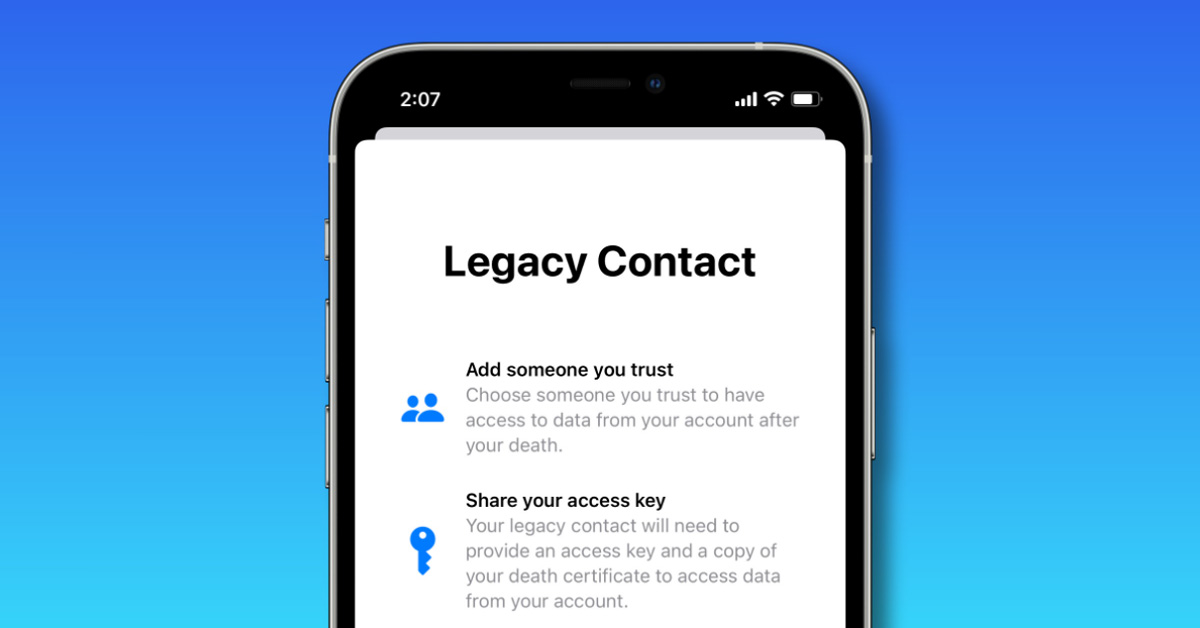
Điều cuối cùng cũng sẽ đến với bạn nếu bản thân không còn xuất hiện và không thể sử dụng thiết bị iPhone được nữa. Qua đó, bạn có thể tự sửa iPhone qua các dữ liệu lẫn thông tin cá nhân của mình dành cho người mà bạn yêu mến. Từ đó, họ có quyền truy cập trên tài khoản Apple của bạn, đó là tính năng Legacy Contact.
Nội dung bài viết
Cách thiết lập tính năng Legacy Contact trên iOS 15
Đây là một kế hoạch đề phòng nếu bạn không có còn sử dụng tài khoản Apple qua các dữ liệu như hình ảnh, tin nhắn, ghi chú,…May mắn thay là bạn có thể sử dụng tính năng Legacy Contact (Người Liên Hệ Kế Thừa) qua phiên bản iOS 15, giúp người dùng có thể truy cập vào tài khoản của bạn qua cách mà bạn đã thiết lập.
Vậy làm thế nào để kích hoạt và sử dụng tính năng Legacy Contact? Viện Di Động sẽ giúp bạn có thể thiết lập chính xác về việc người dùng có thể kế thừa sau khi bạn đã qua đời hoặc không muốn sử dụng nữa.
- Nếu bạn không thể thao tác cảm ứng trên màn hình, hãy xem dịch vụ: Thay màn hình iPhone
1. Cách thiết lập Legacy Contact
Để thiết lập Legacy Contact trên iPhone, đảm bảo iPhone của bạn được chạy trên hệ điều hành iOS 15.2 trở lên. Thêm vào đó, tài khoản của bạn cần được xác thực hai yếu tố cho tài khoản Apple của mình.
Sau khi bạn đã cập nhật và xác thực xong, bạn hãy làm theo các bước dưới đây để thiết lập Legacy Contact:
- Đi đến ứng dụng Cài đặt, nhấn vào tên hồ sơ Apple của bạn ở đầu màn hình để truy cập tài khoản Apple ID của bạn.
- Chọn Password & Security, sau đó chọn Legacy Contact.
- Sau khi nhấp vào, bạn sẽ nhận được một màn hình hiển thị và yêu cầu xác thực lựa chọn của bạn để thêm vào một số liên lạc.
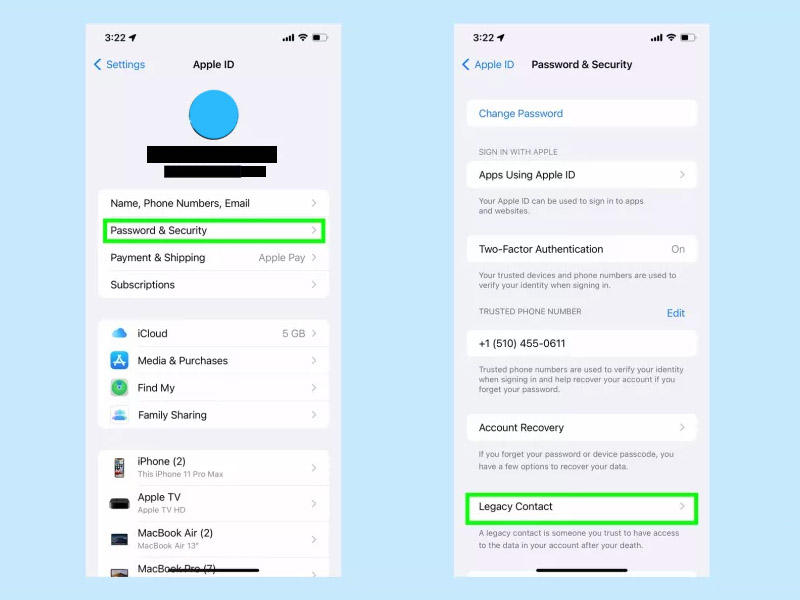
Vào tài khoản ID Apple và chọn Người Liên Hệ Kế Thừa
- Tiếp theo, bạn sẽ chọn những người dùng yêu mến trên danh bạ qua số điện thoại hoặc email để có thể truy cập vào Legacy Contact.
- Sau khi đã thêm, một thông tin hướng dẫn sẽ xuất hiện qua cách người dùng có thể truy cập vào Legacy Contact của bạn. Nhấn Continue (Tiếp tục) để xác nhận thiết lập.
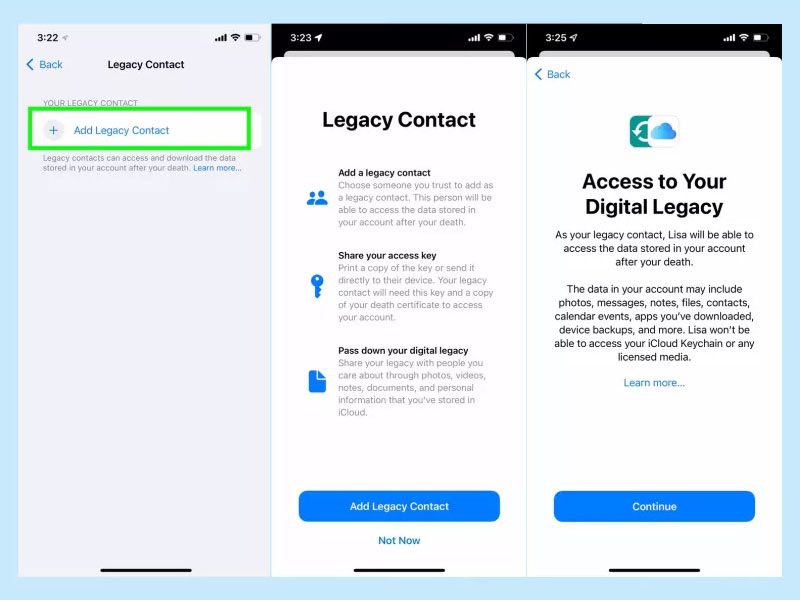
Thêm tên liên hệ trong danh bạ và tiếp tục thiết lập
- Cuối cùng là thiết lập Share Your Access Key, bạn có thể lựa chọn hai thiết lập gồm: Print Access Key hoặc Send Access Key.
- Nếu bạn chọn tùy chọn một thì tính năng sẽ tự động lưu chìa khóa truy cập vào thiết bị qua Legacy Contact của bạn và có thể đi in ra.
- Nếu bạn chọn tùy chọn hai, bạn cần phải gửi tin nhắn cho người liên hệ mình và cần phải xác nhận lựa chọn đó. Sau khi gửi, bạn cần phải xác nhận gmail đến từ Apple và thông báo rằng Legacy Contact đã được thêm vào danh sách liên hệ của bạn.
- Xem thêm dịch vụ: Sửa lỗi Face ID

Người Liên Hệ Kế Thừa cho bạn hai tùy chọn để áp dụng chìa khóa truy cập vào tài khoản của bạn
2. Legacy Contact có thể truy cập những gì?
Để người dùng có thể truy cập vào tài khoản của bạn thì tính năng Legacy Contact sẽ cần chìa khóa truy cập mà bạn đã tạo cho họ. Cho dù bạn đã chia sẻ chìa khóa qua tin nhắn hoặc in ra thông tin thì người dùng bạn muốn cũng cần có thể một bản sao về giấy tờ bạn đã qua đời.
Dữ liệu Legacy Contact có thể truy cập bao gồm hình ảnh, tin nhắn, ghi chú, các ứng dụng và bản sao lưu thiết bị. Tuy nhiên, người dùng không thể truy cập vào bất kỳ phim, sách hoặc bất kỳ dịch vụ đăng ký nào trên ID Apple của bạn.
Bên cạnh đó, các thông tin mật được lưu trữ trong Keychain (Chuỗi chìa khóa) cũng không có nhiều giới hạn. Vì khi bạn thiết lập, Apple đã cung cấp đầy đủ những gì trong Danh bạ cũ có thể làm được và không thể làm được.
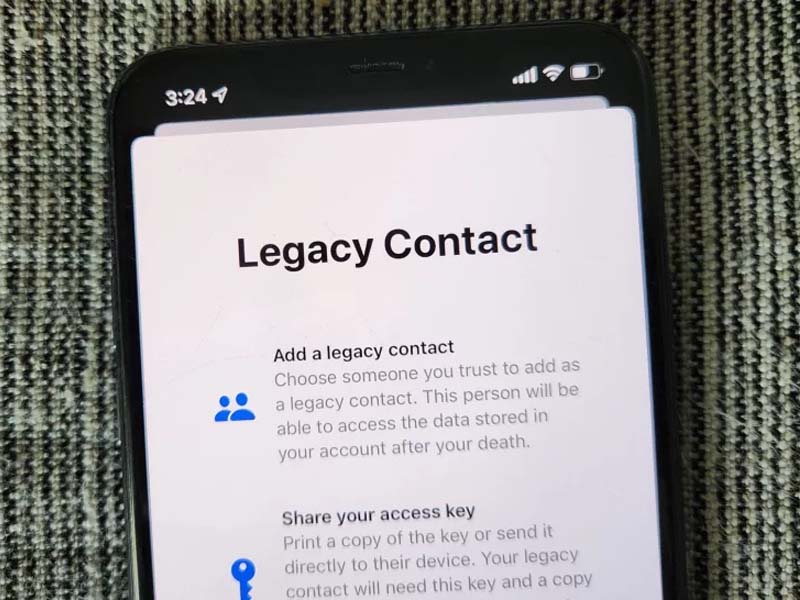
Tính năng Người Liên Hệ Kế Thừa giúp người dùng được có quyền truy cập dữ liệu cá nhân của bạn
Bạn cảm thấy thế nào về các cách hướng dẫn thiết lập và sử dụng tính năng Legacy Contact? Hãy để lại phần bình luận bên dưới về suy nghĩ của các bạn cho chúng mình biết nhé. Cảm ơn các bạn đã đọc qua bài viết này.
Mọi chi tiết về dịch vụ, quý khách hàng liên hệ Viện Di Động bởi đây là Hệ thống chuyên sửa chữa các thiết bị công nghệ như Điện thoại di động, Máy tính bảng, Laptop, Apple Watch được hàng trăm ngàn khách hàng tin tưởng lựa chọn. Qua đó, quý khách hàng có thể sửa chữa thiết bị với giá cả hợp lý cùng với chế độ bảo hành rõ ràng.
- Gọi ngay: 1800.6729 (miễn phí) để được tư vấn chi tiết.
- Hoặc liên hệ fanpage Viện Di Động để được hỗ trợ nhanh nhất.
Xem thêm:
- 10 tính năng thông minh của iPhone và Android mà bạn quên sử dụng (Phần 1)
- 10 tính năng thông minh của iPhone và Android mà bạn cần sử dụng (Phần 2)
- Làm thế nào để bảo vệ điện thoại iOS và Android khỏi các phần mềm độc hại hay theo dõi
Viện Di Động








Bình luận & hỏi đáp